Poprawka: Marvel's Spider-Man Remastered Photo Mode nie działa
Zauważa, że gdy gracze Marvel’s Spider-Man Remastered chcą robić zdjęcia w grze, gra się zawiesza.

Gracze Marvel’s Spider-Man Remastered zauważają, że gra zawiesza się, gdy chcą zrobić zdjęcie w grze,aich dostęp do trybu fotograficznego jest ograniczony. Jeśli napotkasz taki problem, możesz znaleźć rozwiązanie, postępując zgodnie z poniższymi sugestiami.
Dlaczego zremasterowany tryb zdjęć Marvel’s Spider-Man nie działa?
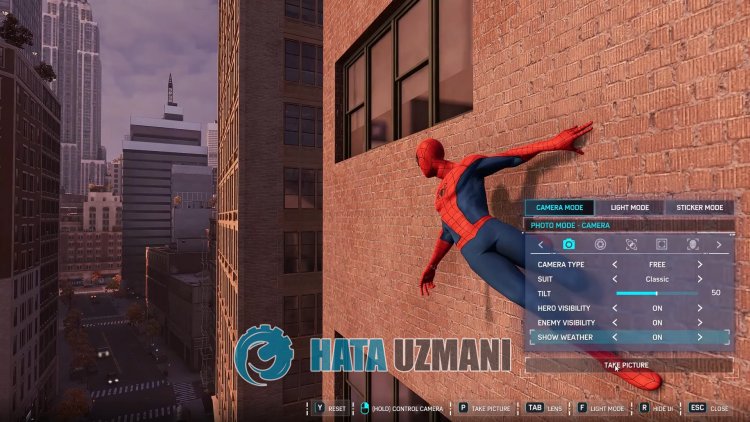
Ten problem jest spowodowany przez funkcję Steam. W tym celu opowiemy Ci o kilku funkcjach i podamy informacje o tym, jak wyeliminować problem.
Jak naprawić niedziałający problem Marvel's Spider-Man Remastered Photo Mode
Możemy rozwiązać ten problem, postępując zgodnie z poniższymi sugestiami, aby naprawić ten błąd.
1-) Aktywuj funkcję Steam
Możemy wyeliminować ten problem, aktywując funkcję Steam w grze. W tym celu możesz wykonać poniższe czynności.
- Otwórz aplikację Steam.
- Kliknij opcję „Biblioteka” w oknie, które się otworzy, kliknij prawym przyciskiem myszy grę „Marvel's Spider-Man Remastered” i otwórz „ Właściwości”.
- Następnie otwórz menu „Ogólne” i włącz „Włącz interfejs Steam w grze” oraz „Użyj Desktop Game Theater z włączonym SteamVR”.
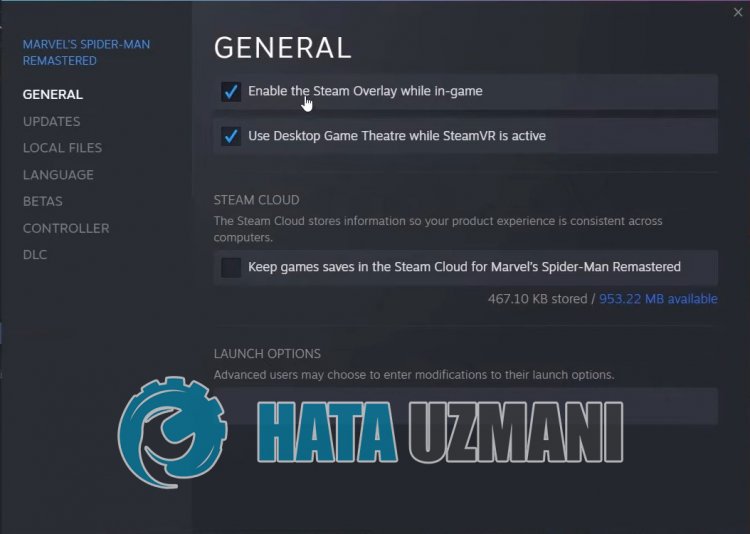
Po tym procesie możesz uruchomić Marvel's Spider-Man Remastered i sprawdzić, czy problem nadal występuje.
2-) Wyłącz program antywirusowy
Wyłącz każdy używany program antywirusowy lub usuń go całkowicie z komputera. Jeśli używasz programu Windows Defender, wyłącz go. W tym celu;
- Wpisz „ochrona przed wirusami i zagrożeniami” na początkowym ekranie wyszukiwania i otwórz go.
- Następnie kliknij „Zarządzaj ustawieniami”.
- Wyłącz Ochronę w czasie rzeczywistym na „Wyłącz”.
Po tym wyłączmy inne zabezpieczenia plików okupu.
- Otwórz ekran startowy wyszukiwania.
- Otwórz ekran wyszukiwania, wpisując Ustawienia zabezpieczeń systemu Windows.
- Kliknij opcję Ochrona przed wirusami i zagrożeniami na ekranie, który się otworzy.
- Kliknij opcję Ochrona przed ransomware w menu.
- Wyłącz Kontrolowany dostęp do folderów na wyświetlonym ekranie.
Po wykonaniu tej operacji będziemy musieli dodać jako wyjątek pliki gry Marvel's Spider-Man Remastered.
- Wpisz „ochrona przed wirusami i zagrożeniami” na początkowym ekranie wyszukiwania i otwórz go.
- Ustawienia ochrony przed wirusami i zagrożeniami wybierz Zarządzaj ustawieniami,anastępnie w obszarze Wykluczenia Wyklucz wybierz dodaj lub usuń.
- Wybierz Dodaj wykluczenie,anastępnie wybierz folder gry Marvel's Spider-Man Remastered zapisany na dysku.
Po tym procesie całkowicie zamknij Marvel's Spider-Man Remastered z pomocą menedżera zadań i spróbuj ponownie uruchomić Marvel's Spider-Man Remastered. Jeśli problem będzie się powtarzał, przejdźmy do następnej sugestii.
3-) Zamknij aplikację OneDrive
Aplikacja OneDrive, która jest preinstalowana w systemie operacyjnym Windows, próbuje zapisać różne pliki przesłane do urządzenia na dysku w chmurze za pomocą sieci. Ten proces może spowodować wiele problemów w grach, ponieważ utkniesz z powodu jakiegokolwiek problemu. W tym celu możemy wyeliminować problem, wyłączając aplikację OneDrive.
Przede wszystkim wyłączmy aplikację OneDrive z ustawień początkowych, zanim wykonamy naszą operację.
- Kliknij prawym przyciskiem myszy pasek zadań i otwórz menu „Menedżer zadań”.
- Jeśli okno nie jest rozwinięte, kliknij „Więcej szczegółów”, aby rozwinąć nasz obszar.
- Następnie znajdź aplikację „OneDrive”, klikając „Uruchamianie” na górnej karcie, kliknij ją prawym przyciskiem myszy i pozostaw „Wyłącz ".li>
Po wykonaniu tej operacji przejdźmy do naszej innej sugestii.
- Kliknij „Działania” na ekranie menedżera zadań.
- W wymienionych aplikacjach znajdź aplikację „OneDrive”, kliknij ją prawym przyciskiem myszy i kliknij „Zakończ zadanie”. Upewnij się, że wszystkie usługi OneDrive nie są uruchomione.
Po pomyślnym zakończeniu procesu możesz uruchomić Marvel's Spider-Man Remastered, aby sprawdzić, czy problem nadal występuje.
Robię zdjęcie, gdzie jest zapisane?
Jeśli chcesz wiedzieć, gdzie zapisywane są zdjęcia Marvel's Spider-Man Remastered, możesz uzyskać dostęp do zrobionych zdjęć, wykonując poniższy krok.
- Po pierwsze, zrobione zdjęcie może znajdować się w jednym z dwóch plików. Aby to zrobić, najpierw przejdź do folderu „Moje dokumenty”, otwórz folder „Marvel's Spider-Man Remastered” i sprawdź, otwierając „Zrzuty ekranu</ folder strong>".
Jeśli wykonałeś powyższą operację, ale zrobione zdjęcia nie są dostępne, przejdźmy do innego folderu. W tym celu musimy dotrzeć do folderu hostowanej gry w folderze Steam.
- Aby uzyskać dostęp do folderu
- Steam (zakładam, że Twój folder Steam znajduje się w folderze C:\.) Uzyskaj dostęp do „C:\Program Files (x86)\Steam\userdata\STEAMID\760\remote\1817070\ zrzuty ekranu” . Jako przykład zostawiam zdjęcie poniżej.
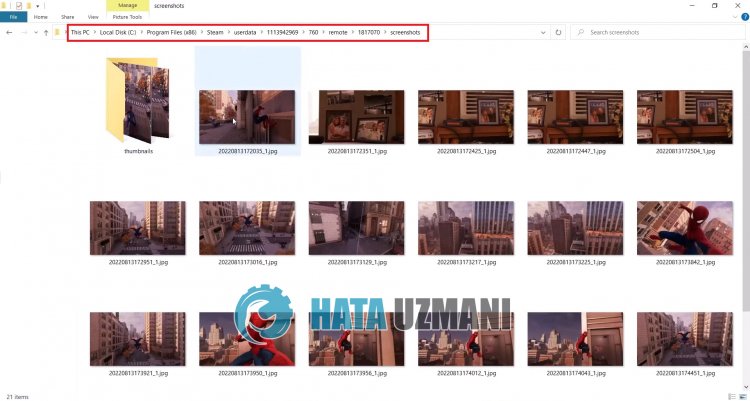
Tak, przyjaciele, rozwiązaliśmy nasz problem pod tym tytułem. Jeśli problem będzie się powtarzał, możesz zapytać o wszelkie napotkane błędy, wchodząc na naszą platformę FORUM.
![Jak naprawić błąd serwera YouTube [400]?](https://www.hatauzmani.com/uploads/images/202403/image_380x226_65f1745c66570.jpg)


















